パスワードなしでiPadをリセットする方法[3つの究極の手順]
 更新者 リサ・オウ / 20年2024月09日30:XNUMX
更新者 リサ・オウ / 20年2024月09日30:XNUMXこんにちは!私の彼氏は、私が自分の iPad を誤って壊してしまったため、彼の古い iPad を私にくれました。私は学校の課題に使用する iPad を持っていません。保存されているデータをすべて削除するためにリセットすることにしました。問題は、彼は iPadのパスコードを覚えていません 彼は私に与えてくれています。できますか iPadをリセット パスコードなしで?プロセス内で使用できる推奨方法を教えてください。よろしくお願いします!
ただし、次の部分をスキャンして、Apple Watch を簡単にリセットしてください。以下の戦術は、手順が最も簡単な公式の方法から、より高度なものまで多岐にわたります。さらに、iPhone やその他の iOS デバイス向けの有益なプログラムも含まれています。モバイル デバイスで同じリセットの問題が発生した場合は、これを頼りにできます。したがって、必要なものはすべてすでにここにあるため、他の情報を探す必要はありません。
![パスワードなしでiPadをリセットする方法[3つの究極の手順]](https://www.fonelab.com/images/ios-unlocker/how-to-reset-ipad-without-password/how-to-reset-ipad-without-password.jpg)

ガイド一覧
FoneLabは、iPhone画面のロック解除、Apple IDまたはそのパスワードの削除、画面時間または制限パスコードの削除を秒単位で支援します。
- iPhone画面のロック解除に役立ちます。
- Apple IDまたはそのパスワードを削除します。
- スクリーンタイムまたは制限パスコードを秒単位で削除します。
パート 1.「Find My」を使用してパスワードなしで iPad をリセットする方法
iPad を紛失または置き忘れた Apple ユーザーは、「探す」機能のおかげでそれほど心配する必要はありません。これは、前述のシナリオで Apple デバイスをトレースするために構築されています。さらに、パスワードなしでiPadをリセットすることもできます。 iPadのリセット機能がそれを担当します。ただし、このプロセスでは、別の iPhone またはデバイスが iCloud Web サイトにアクセスする必要があります。また、パスコードが分からないiPadではApple IDでログインすることになります。これがないと手続きが完了しません。
「Find My」を使用してパスワードやコンピュータを使わずに iPad をリセットする方法は?以下に用意した詳細な手順をご覧ください。進む。
ステップ 1プロセスで使用する他のデバイスで Web ブラウザの 1 つを開きます。を検索してください。 icloud.com/find Web サイトにアクセスし、パスコードを忘れた iPad で使用していた Apple ID にサインインします。その後、新しいインターフェイスが表示されます。
ステップ 2を選択してください すべてのデバイス 上部で、リセットしたい iPad の名前を見つけます。新しいドロップダウン オプションに表示されます。さあ、アクセスしてください。 iPadを消去する ボタンを選択してください。このプロセスによりパスコードが削除され、すべてのデータが削除されるため、パスコードを忘れた iPad は再起動する必要があります。
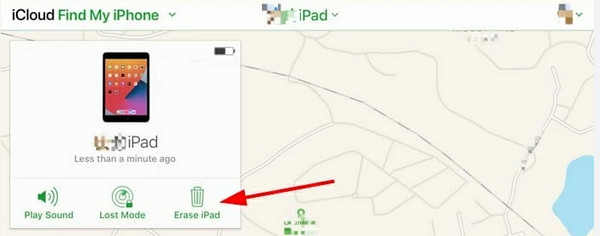
パート 2. iTunes を使用してパスワードなしで iPad をリセットする方法
データのバックアップがあると、iTunes を使用してパスワードなしで iPad をリセットする方法を学ぶのに役立ちます。 iTunes が最新バージョンに置き換えられたため、Mac に iTunes がインストールされていない人もいるかもしれません。ただし、すべてのバージョンでサポートされているため、Windows にダウンロードできます。これらのプロセスは同じプロセスなので、混乱することはありません。その方法については詳細な手順を参照してください。進む。
ステップ 1互換性のある USB ケーブルを入手し、それを使用して iPad をコンピュータに接続し、プロセスを開始してください。その後、必ずご覧ください。 iPadアイコン 左上にあるをクリックしてその他のオプションを表示します。
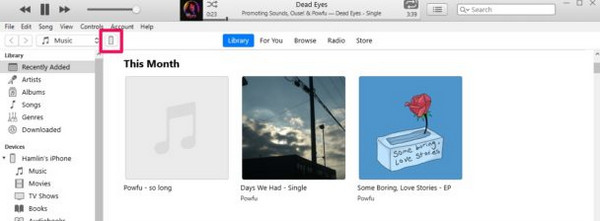
ステップ 2に行きます 設定 新しいインターフェイスの iPad 名の下にある左側のセクション。ボタンの下で選択してください まとめ ボタンをクリックすると、右側に詳細情報が表示されます。後で、 iPadのを復元 ボタンをクリックすると、すぐに確認ダイアログが表示されます。をクリックすると、 リストア ボタンで手続き完了です。数秒後に iPad の電源がオンになります。
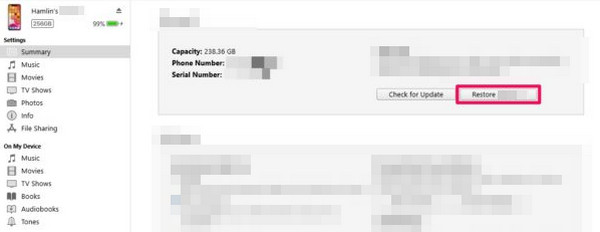
FoneLabは、iPhone画面のロック解除、Apple IDまたはそのパスワードの削除、画面時間または制限パスコードの削除を秒単位で支援します。
- iPhone画面のロック解除に役立ちます。
- Apple IDまたはそのパスワードを削除します。
- スクリーンタイムまたは制限パスコードを秒単位で削除します。
パート 3. Finder を使用してパスワードなしで iPad をリセットする方法
最新の macOS では Finder が iTunes に置き換わりました。 iTunes のように、パスワードを使わずに iPad をリセットできますか?はい!これは、最新の macOS バージョンでの前述のプログラムの代替品です。 Finder がパスワードなしで iPad をリセットする方法については、以下の詳細な手順をご覧ください。進む。
ステップ 1まず、適切な USB ケーブルを用意し、iPad をコンピュータに接続してください。の iPadアイコン 左上隅に が表示されます。クリックすると追加のオプションが表示されます。後で、 右側のボタンを押して、 iPadのを復元

ステップ 2小さなダイアログが表示され、バックアップを選択するよう求められます。その後、を選択してください リストア ボタンを押してパスワードなしで iPad をリセットします。バックアップ暗号化パスコードがある場合は、それを正しく入力してください。
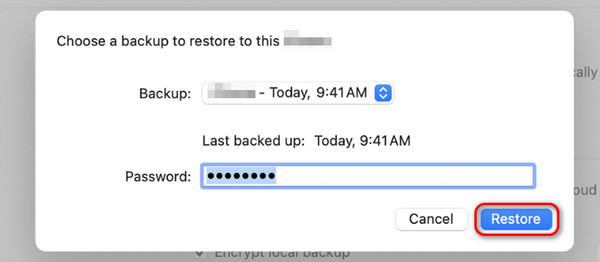
パート4. FoneLab iOS Unlockerを使用してiPadのパスコードを削除する方法
iPad のパスコードを削除するには、コンピューター上のサードパーティ ツールを使用することも推奨されます。 FoneLab iOS ロック解除ツール。このソフトウェアは数回クリックするだけで iPad のパスコードを削除できます。処理後、ソフトウェアはデータを削除します。さらに、iOS および iPadOS デバイス向けにさらに 4 つの機能が含まれています。これには、Apple ID、MDM、使用時間制限、バックアップ暗号化設定の削除が含まれます。このソフトウェアの使用方法の完全な手順をご覧ください。進む。
FoneLabは、iPhone画面のロック解除、Apple IDまたはそのパスワードの削除、画面時間または制限パスコードの削除を秒単位で支援します。
- iPhone画面のロック解除に役立ちます。
- Apple IDまたはそのパスワードを削除します。
- スクリーンタイムまたは制限パスコードを秒単位で削除します。
ステップ 1をクリックして、コンピュータ用のソフトウェアを入手します。 無料ダウンロード ボタン。 iOS ロック解除ツールをセットアップし、その後起動します。

ステップ 2クリック 開始 ツールの説明の下にあるボタンをクリックします。その後、USB ケーブルをつかんで iPad をコンピュータに接続します。成功すると、 OK 次の画面のインターフェース。
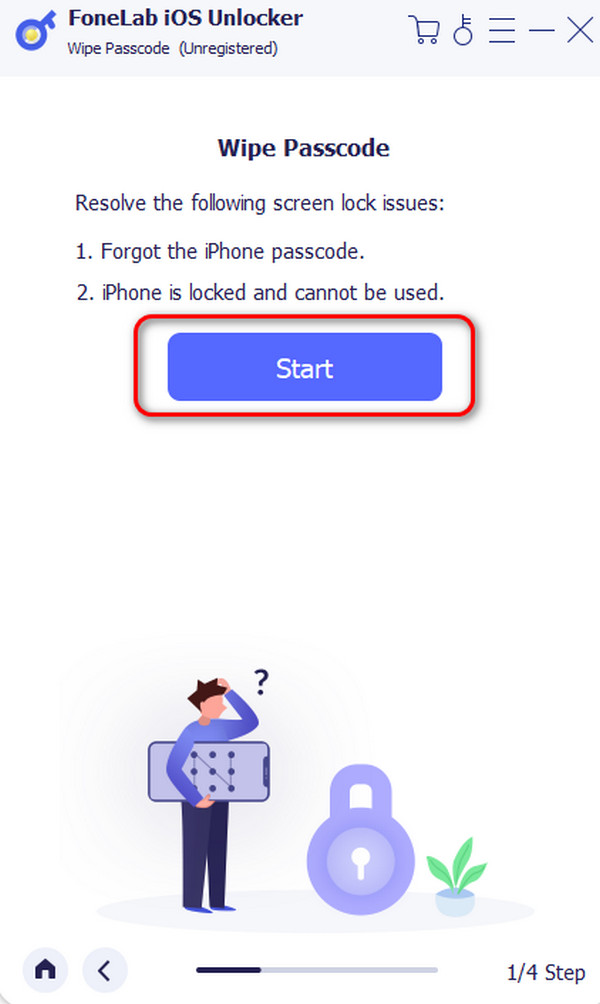
ステップ 3その後、次の画面でiPadの情報を確認します。その後、 開始 ボタンを押すと、ソフトウェアがファームウェア パッケージをダウンロードします。クリック アンロック 続行するにはボタンを押します。
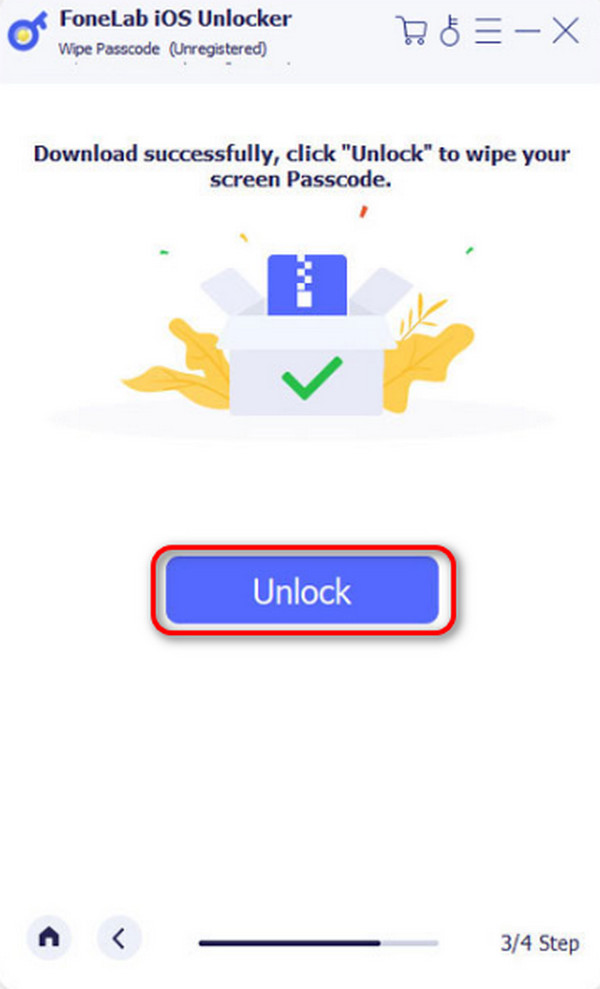
ステップ 4ソフトウェアでは、アクションを確認する必要があります。入力する必要があるのは、 0000 ボックス上のコードを入力して、 アンロック
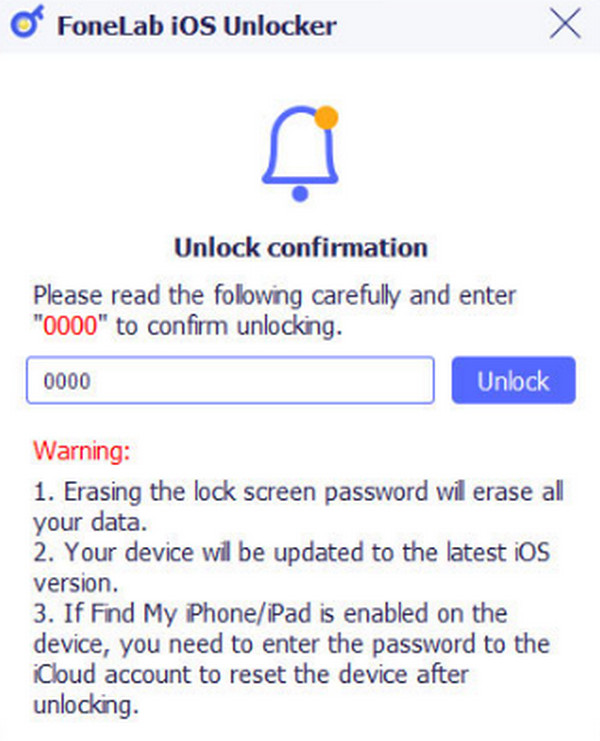
FoneLabは、iPhone画面のロック解除、Apple IDまたはそのパスワードの削除、画面時間または制限パスコードの削除を秒単位で支援します。
- iPhone画面のロック解除に役立ちます。
- Apple IDまたはそのパスワードを削除します。
- スクリーンタイムまたは制限パスコードを秒単位で削除します。
パート5. パスワードなしでiPadをリセットする方法に関するよくある質問
質問 1. データを失わずに iPad をリセットできますか?
はい。データをバックアップしていれば、データを失わずに iPad をリセットすることが可能です。リセットプロセスではすべてのデータが削除されますが、復元プロセスではバックアップによってデータが復元されます。このシナリオは、次のことを行う必要があることを証明しています。 iPadのデータをバックアップする しばしば。
質問 2. パスワードなしで iPad をリセットするにはインターネット接続が必要ですか?
はい。 iPad をリセットする場合、特にパスワードを使用しない場合は、インターネット接続が必要です。実際、この記事のすべてのメソッドでこれが必要です。ただし、Wi-Fi ネットワークが使用されているインターネット接続であることを確認してください。携帯電話データの消費量が膨大になるため、プロセス中に携帯電話データを使用することはお勧めできません。リセットプロセスの進行中に携帯電話のデータが不足すると、iPad でさらに問題が発生する可能性があります。
この記事でパスコードなしで iPad をリセットする方法を簡単に理解していただければ幸いです。さらに、この記事では、次のことができるサードパーティ ツールを提供します。 iPad のパスコードを削除する そしてiPhone: FoneLab iOS ロック解除ツール。議論されたトピックについてさらに質問がありますか?ご意見をお待ちしておりますので、遠慮なく下のコメント欄に残してください。ありがとう!
FoneLabは、iPhone画面のロック解除、Apple IDまたはそのパスワードの削除、画面時間または制限パスコードの削除を秒単位で支援します。
- iPhone画面のロック解除に役立ちます。
- Apple IDまたはそのパスワードを削除します。
- スクリーンタイムまたは制限パスコードを秒単位で削除します。
